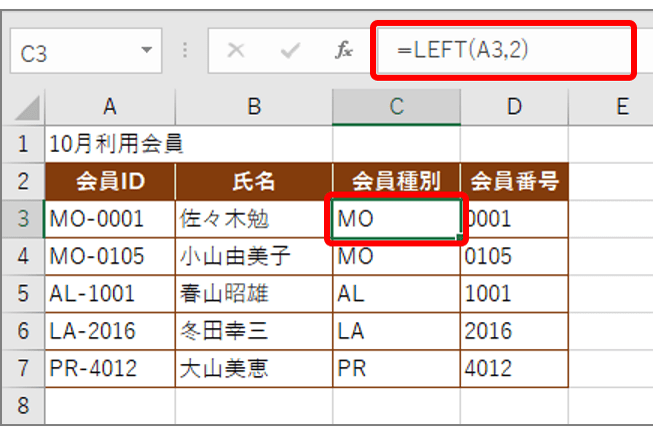データ分析をする際、データの一部を取り出して種別や所属などからその割合を見たいという場合は、文字列を取り出す関数を使います。会員IDから会員種別や会員番号、住所から町名を取り出す場合などに役立ちます。文字列の先頭から指定した文字数を取り出す場合はLEFT関数、末尾から取り出す場合はRIGHT関数、指定した位置から取り出す場合はMID関数を使います。
先頭から文字列を抽出する
文字列の先頭から指定した数分の文字列を取り出すには、LEFT関数を使います。引数には、「取り出す元の文字列(が入力されたセル)」と「先頭から何文字取り出す」の2つを指定します。これによって取り出したデータは文字列になります。
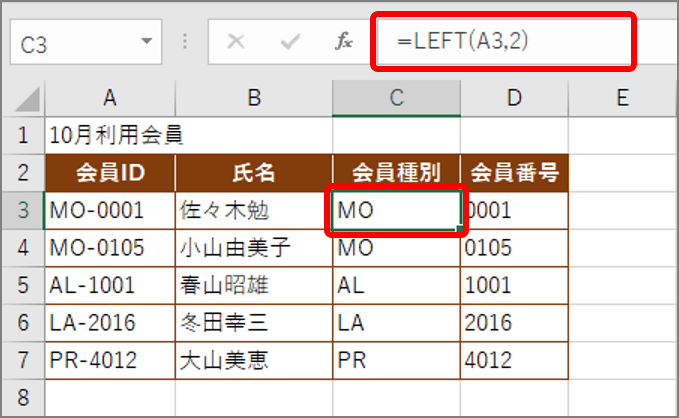
「=LEFT(A3,2)」と入力することで、A3に入力されている会員IDの文字列(MO-0001)から、先頭の2文字(MO)を取り出すことができました。
末尾から文字列を抽出する
文字列の末尾から指定した数分の文字列を取り出すには、RIGHT関数を使います。引数には、「取り出す元の文字列(が入力されたセル)」と「末尾から何文字取り出す」の2つを指定します。
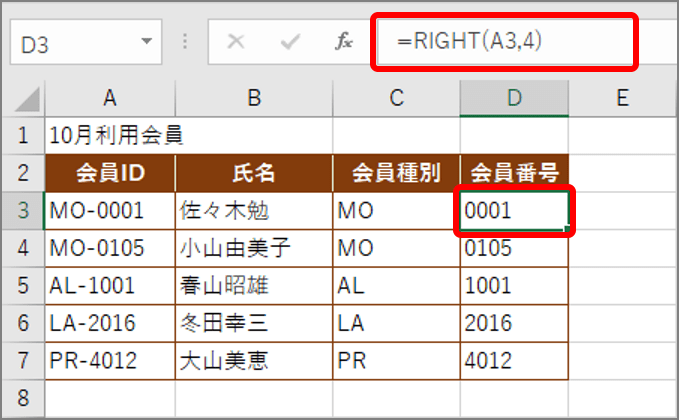
「=RIGHT(A3,4)」と入力することで、会員IDのセルA3の文字列(MO-0001)から、末尾の4文字(0001)を取り出しました。
指定した開始位置から文字列を抽出する
指定した開始位置から文字列を取り出すには、MID関数を使います。引数には、「取り出す元の文字列(が入力されたセル)」、「取り出す開始位置」、「何文字取り出すか」の順で指定します。文字数の指定を大きくすると、末尾までを取り出すこともできます。
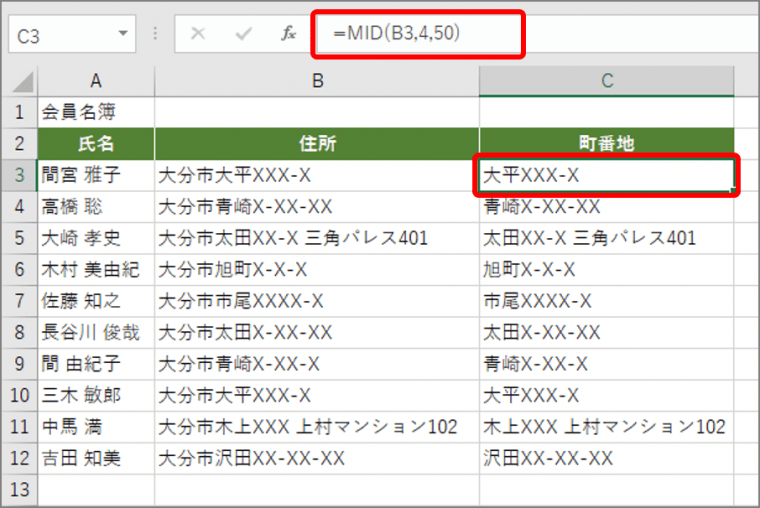
「=MID(B3,4,50)」と入力することで、住所のセルB3の文字列(大分市大平XXX-X)の4文字目から50文字取り出します。住所の文字数は50文字未満なので、町番地をすべて取り出すことができます。
文字列の取り出し関数、いかがでしたでしょうか? 文字列を操作できると、データ分析がさまざまに広がります。ぜひマスターしてみましょう。